Диагностика неисправностей компьютера профессионалом — залог успешного и быстрого ремонта.
У наших специалистов всегда есть с собой набор необходимых программ и инструментов для проведения тщательной диагностики компьютера или ноутбука.
При продолжении работ диагностика компьютера проводится бесплатно.
Замену неисправного компонента, как правило, можно произвести на месте, если это было согласовано с мастером заранее, или в течении нескольких часов, если причина неисправности неизвестна.
Стоимость услуг (пример расчёта):
| Услуга | Стоимость |
| Диагностика неисправности при продолжении работ | бесплатно |
| Подбор, покупка и доставка оборудования или ПО | 400 руб. |
| Замена неисправного компонента | от 200 руб. |
| Итого | 600 руб. + цена компонента |
Телефон для вызова мастера: (812) 925-45-03
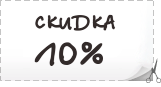 Распечатайте купон и получите 10% скидку на наши услуги
Распечатайте купон и получите 10% скидку на наши услуги
Бесплатная диагностика компьютера
Если вы вызываете специалиста «Ком-сервис» на дом или в офис, то вы можете быть уверены, что любая диагностика компьютера бесплатна, при условии продолжения работ нашим специалистом. Это значит, что если причина поломки выяснена и неисправный компонент заменён, то всё, что вы оплачиваете — это стоимость компонента и его замену! Мы работаем на результат, и нам важно делать свою работу качественно и до конца.
Самостоятельная диагностика компьютера
Типы неисправностей
Прежде чем приступить к диагностике неисправностей компьютера, следует понять, что неисправности подразделяются на две основные категории: аппаратные и программные.
Под аппаратными неисправностями мы будем понимать проблемы в работе комплектующих компьютера: перегоревший из-за скачка напряжения блок питания, неисправная материнская плата, «битый» модуль оперативной памяти и подобные. Под категорию программных неисправностей мы отнесём все остальные: от медленной работы операционной системы из-за её «захламлённости» до синих экранов смерти из-за ошибок в драйвере.
А теперь рассмотрим самые популярные проблемы, попутно определяя, к каким типам неисправностей они относятся.
Не включается компьютер
Явная аппаратная неисправность. Прежде всего, убедитесь, что на компьютер поступает напряжение, и что тумблер на задней части системного блока (есть не на всех моделях) находится в состоянии ВКЛ. Если всё так, но компьютер всё равно никак не реагирует на попытки включения, значит, скорее всего, сгорел блок питания. Чаще всего ремонт блока питания нецелесообразен, поэтому необходимо заменить его на новый. На неисправный блок блок питания приходится 9 из 10 случаев, когда компьютер при попытке включения не включается.
Однако возможны и другие, менее распространённые причины, например, неисправность материнской платы или процессора.

Компьютер включается но нет изображения
Аппаратная проблема. В случае, если после включения компьютера нет изображения на мониторе, чаще всего виновной оказывается видеокарта. Особенно в случае когда, например, звук есть, а изображения нет. Ремонт видеокарты также нецелесообразен, если только в вашем ПК не установлена современная мощная игровая видеокарта стоимостью более 10 тысяч рублей. Кроме видеокарты причиной может быть неисправность материнской платы или недостаточная мощность блока питания (актуально для игровых видеокарт). Для точного определения неисправности вы можете вызвать компьютерного мастера на дом.

Чёрный экран при включении компьютера
Пустой, «чёрный» экран после запуска компьютера, чёрный экран с курсором мыши или чёрный экран с мигающим символом подчёркивания означает сбой операционной системы. Сбой системы происходит из-за повреждения системных файлов. Причиной повреждения обычно является либо вирусная атака на компьютер, либо неудачное обновление операционной системы, либо выходящий из строя жёсткий диск. То есть причина может быть как на аппаратном, так и на программном уровне.

Компьютер перезагружается
Причин самостоятельной перезагрузки компьютера в процессе работы довольно много: от ошибок в операционной системе, драйвере или программе, до неисправности в аппаратной части компьютера, например, в модуле оперативной памяти. Самостоятельную диагностику ПК для определения причины лучше всего начать с изучения системных журналов операционной системы (так называемых логов), обращая внимание на записи, которые были сделаны перед и сразу после перезагрузки компьютера. Приведённые в системном журнале коды ошибок сильно облегчат поиск причины неисправности. Если в вопросе, почему компьютер постоянно перезагружается, вам требуется помощь специалиста, вы можете воспользоваться помощью нашего специалиста и вызвать мастера на дом.

Компьютер выключается
Как правило, причина самостоятельного выключения компьютера — перегрев. Особенно, если имеет место выключение компьютера во время игры или при работе с профессиональным программным обеспечением, требовательным к мощностям ПК, например, при работе с программой для 3D-моделирования. В таком случае необходимо проверить температуру комплектующих компьютера в простое и под нагрузкой. Рабочий диапазон температур не должен превышать 60-70°C. Если перегрев имеет место быть, необходимо тщательно прочистить системный блок от пыли, поменять термопасту на перегревающемся элементе (если это возможно) и, при необходимости, установить дополнительное охлаждения. Компьютерный мастер, вызвать которого вы можете по нашему телефону, выяснит, почему компьютер сам выключается, и сделает всё необходимое, чтобы вернуть его в рабочее состояние.

Компьютер включается после выключения или компьютер выключается после включения
Здесь возможны варианты, но как правило причина того, что компьютер сразу после выключения включается или выключается после включения (не успев загрузить операционную систему) кроется в неисправном системном блоке или, что реже, материнской плате. И проблема здесь явно в аппаратной части. Если вы собирали компьютер самостоятельно или просто незадолго до неисправности открывали системный блок, возможно, причина неисправности кроется в неверном подключении кнопки питания к материнской плате или в отошедшем контакте. В любом случае, для проведения диагностики компьютера бесплатно вы можете вызвать специалиста «Ком-сервис», позвонив нам: (812)


Андрей, в данный момент тесты процессоров не проводим, к сожалению.
Антон, причина, скорее всего, в видеокарте. Ремонт видеокарты нецелесообразен, но в качестве бюджетного решения проблемы можно взять аналогичную новую или б/у карту. Замена очень простая и не потребует особых навыков.
Александр, диагностикой процессоров в данный момент, к сожалению, не занимаемся.
Иван, скорее всего проблема с подключением питания.
(Но начать можно со сброса настроек BIOS — для этого нужно выключить блок питания и на минуту вытащить круглую плоскую батарейку из материнской платы. Затем вернуть батарейку на место и попробовать включить ПК.)
Попробуйте отключить всё лишнее (включая жёсткие диски и оперативную память), затем переподключить кабели питания материнской платы и процесса. Если всё в порядке, после этого подключайте комплектующие обратно по одному и после каждого тестируйте работу компьютера.
Если же проблема повторяется даже в минимальной конфигурации (БП + МП + ЦП), попробуйте достать материнскую плату с процессором и блок питания из корпуса и повторите процедуру. Возможно, имеет место быть короткое замыкание в системном блоке.
Сергей, проблема скорее всего на стороне материанской платы. Причина либо в новой версии BIOS либо само плата выходит из строя.
Леонид, попробуйте установить последние обновления Windows. Если ситуация не изменится, стоит попробовать переустановку системы.
Сергей, чаще всего причиной подобных проблем является неисправность жёсткого диска. Есть смысл проверит его состояние и скорость работы с помощью CrystalDiskInfo и CrystalDiskMark (https://crystalmark.info/en/software/).
Если диагноз подтвердится, жёсткий диск необходимо менять.
Дмитрий, всё может быть, конечно, но маловероятно, что виноват процессор. Тем более что в СЦ по факту признали факт неработоспособности платы в прошлый раз.
Есть смысл снова обратиться в сервис с полными данными о том, как ведёт себя плата (включая POST-код).
Мы в данный момент диагностику процессоров не проводим, к сожалению.
Кирилл, на всякий случай стоит ещё раз проверить блок питания — чаще всего проблема именно в нём. Если его замена ничего не даст — процессор неисправен, требуется его замена. Такое тоже бывает :-) очень редко, но бывает.
Павел, разъём на внешний монитор мог расплавиться из-за перегрева после того, как вы закрыли крышку. Это могло произойти, например, при закрытии/заслонении области выдува горячего воздуха из ноутбука (часто бывает при работе ноутбука на кровати или диване). В таком случае ноутбук лучше сразу везти на диагностику в сервисный центр — т.к. пострадал, скорее всего, не только видеовыход, но и материнская плата, на которой он распложен.
Александр, причиной могут быть:
Если к материанской плате подключён спикер (устройство, издающее писк при включении компьютера) и раньше он работал, а сейчас на включение не реагирует, то скорее всего причина в блоке питания. Проверьте контакты БП с материнской платой, попробуйте отключить от материнской платы компьютера и блока питания всё, кроме процессора, памяти и видеокарты. Если есть встроенная видеокарта — отключите дискретную и переключите монитор на интегрированную.
Если и после этого ничего не изменилось — стоит менять блок питания.
Светлана, обычно диагностика занимает 1-2 дня. В Вашем случае, скорее всего, сможем назвать причину в тот же день.
Владимир, да, такие проблемы тоже решаем.
Но вообще, если проблема действительно воспроизводится и при работе через роутер (кстати, а есть ли проблема у других устройств, которые выходят в интернет через этот роутер?) и при подключении напрямую с разными сетевыми картами в разных ОС, то 99% проблема в кабеле, по которому интернет идёт до компьютера. Возможно, стоит попросить местных монтажников его перепроверить/переобжать/перепроложить.
Дмитрий, возможно, USB и LAN могут быть отключены в BIOS, но, скорее всего, в системе просто не установлены соответствующие драйверы.
Драйверы можно записать на диск и установить с помощью CD/DVD-привода, если он, конечно, есть. Но лучше всего установить лицензионную версию Windows, т.к. все современные оригинальные (не сборки типа «Zver CD») Windows имеют в составе драйверы, как минимум, для USB.